再生しているのはセッション?アレンジメント?
慣れない間だと『現在何を再生しているのか分からなくなる』ことがあります。単純に再生するだけであればセッションビューであってもアレンジメントビューであってもかまわないのですが、ここは事前にしっかりと押さえた方がAbleton Liveへの理解がぐぐっと深まります。最終的なレコーディング内容にも大きく影響してきますのでしっかり理解しておきましょう。
アレンジメントビューでの再生について
(※セッションビューでの再生は簡単なので書略します)アレンジメントに録音(記録)したものを再生したい場合は「アレンジメントに戻る」ボタンをONにします。「アレンジメントに戻るボタン」はセッションビュー・アレンジメントビューの両方に表示されます。両方ともに大切ですが、とりあえずアレンジメントビューの場合から見ていきましょう。
アレンジメントビューの場合のボタンはルーラーの右端に表示され、これを押すことで全てのトラックが一括してアレンジメント再生に切り替わるようになっています(※セッション再生の場合はアレンジメントビューのトラックに薄いグレーがレイヤーされます)。
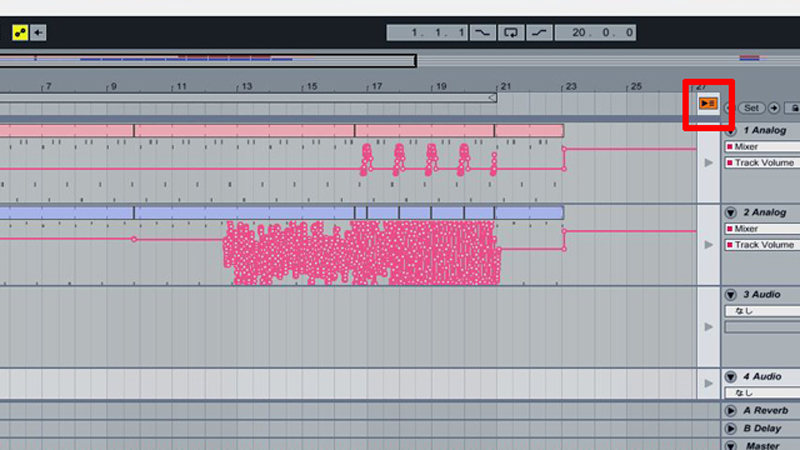
セッションビュー再生とアレンジメントビュー再生は部分的に組み合わせることも可能です。例えば『トラック1はセッションビューのクリップをループ再生しトラック2はアレンジメントで記録したロングクリップを再生する』といったこともできます。
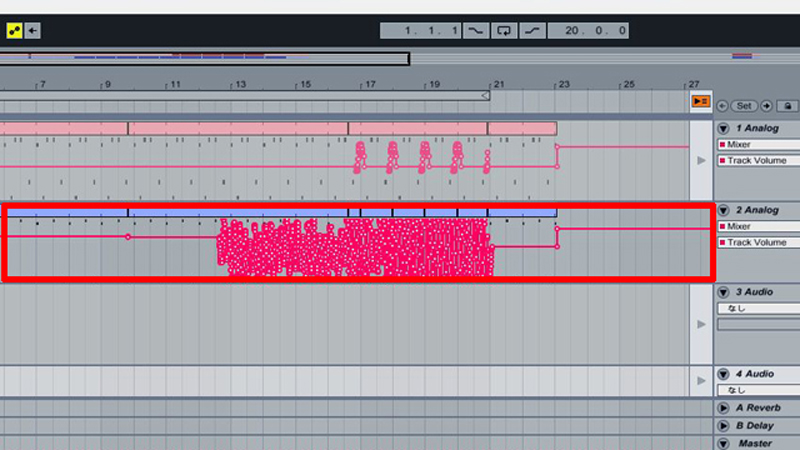
その場合は「アレンジメントに戻るボタン」下に並んでいるグレーの再生ボタンを押せばOKです。「アレンジメントに戻るボタン」を押してしまうと全てがアレンジメントからの再生になってしまうので注意ですね。
アレンジメントでループ再生をしたい場合は「ループスイッチ」をONにし、「ループバー」でループ範囲を指定します。
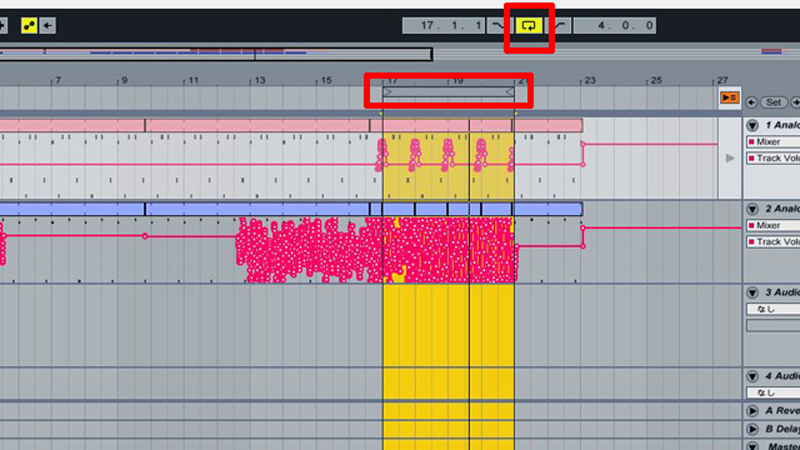
こうすることで『アレンジメントに記録した気に入った部分をループさせつつ、セッションにストックしたパターンをミックスさせる』といったことが可能になります。
セッションビューからアレンジメント再生への切り替えは、シーン番号の下にあるミキサー内に「アレンジメントに戻る」ボタンが表示されますのでそこから行います。
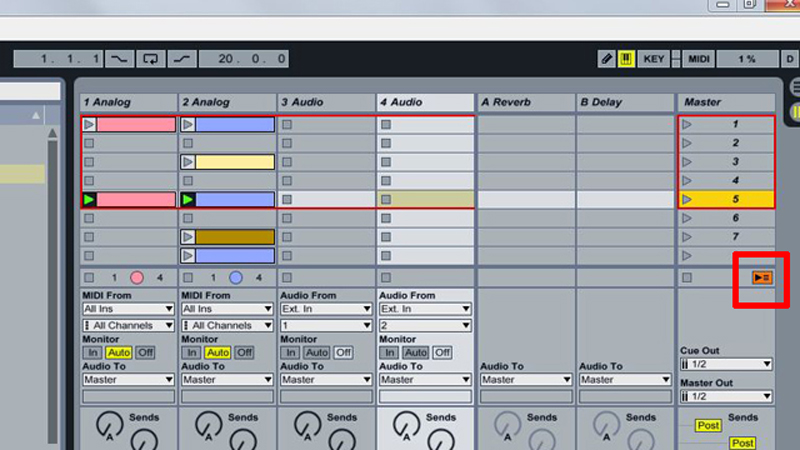
このボタンを押すとセッションビューでの再生が終了し、アレンジメント位置(ルーラーの位置)と同じ場所にあるアレンジメント再生へジャンプするようになっています。
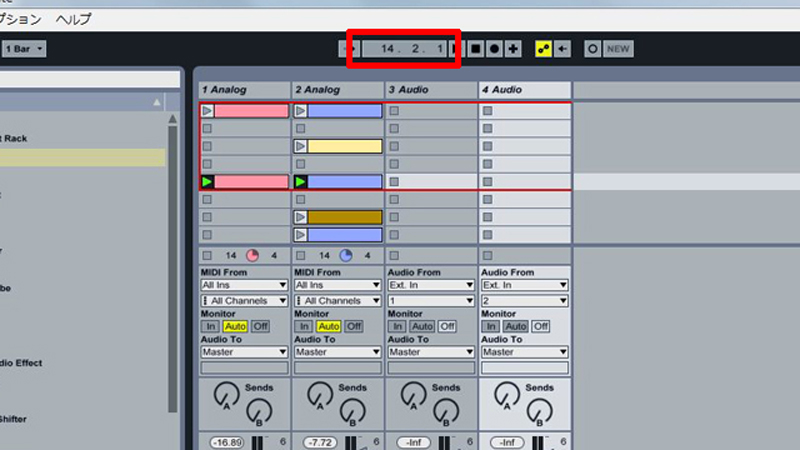
セッションビュー・アレンジメントビュー間とオートメーションの関係ですが、アレンジメントビューでどんなにオートメーションを設定した状態であってもセッションビューで再生すれば反映されることはありません。
セッションとアレンジメントはそれぞれ別のファイルであると考えた方が分かりやすいでしょう。ただ例外がひとつあり、マスタートラックに描いたオートメーションはセッションビューであっても反映されるようになっています(あまりする方はいないと思いますが、マスタートラックにもオートメーションは描けます)。
そういうわけで、もしセッションビューでオートメーションを使いたい場合は、セッションビューのクリップ内にオートメーションを書き込まないといけません。これは次回で解説すると思います。
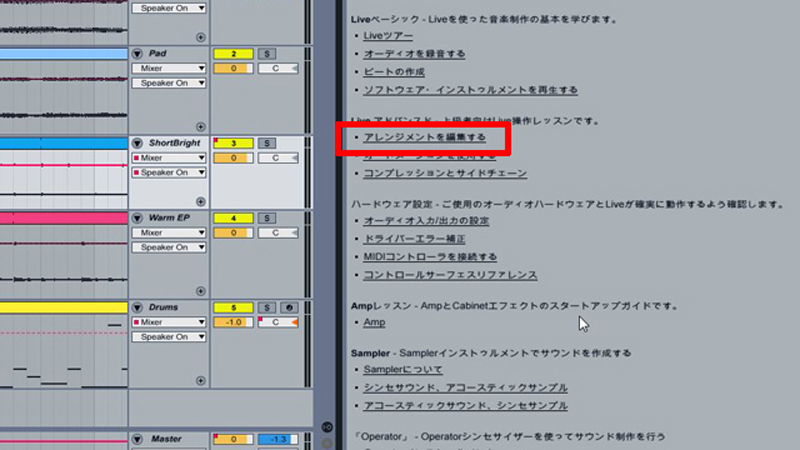
アレンジメントビューについてより学びたい場合はLiveレッスンから「アレンジメントを編集する」の項目から可能です。アレンジメントを多用するスタイルを希望される方は参照しておきましょう。Liveレッスンは「ヘルプ(ツールバー)→ヘルプビュー」で展開することが出来ます。
<関連記事>
・Ableton liveのセッションビューとアレンジメントビューについて①
http://furamika.blogspot.jp/2016/07/ableton-live_94.html
・Ableton liveのセッションビューとアレンジメントビューについて③
http://furamika.blogspot.jp/2016/07/ableton-live_96.html
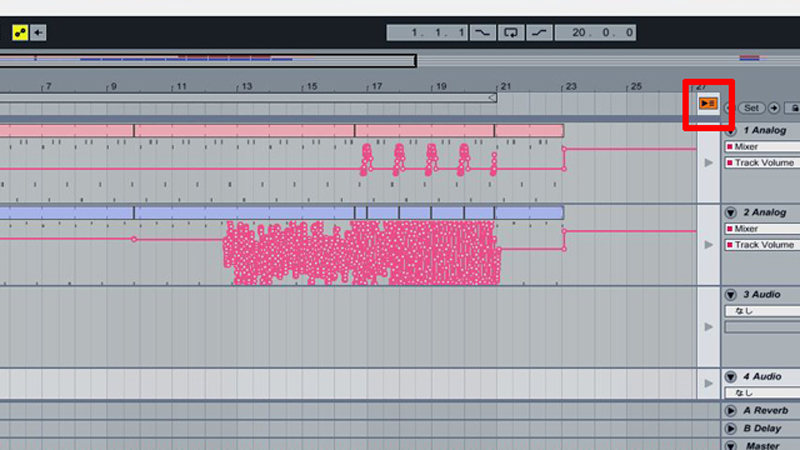
セッションビュー再生とアレンジメントビュー再生は部分的に組み合わせることも可能です。例えば『トラック1はセッションビューのクリップをループ再生しトラック2はアレンジメントで記録したロングクリップを再生する』といったこともできます。
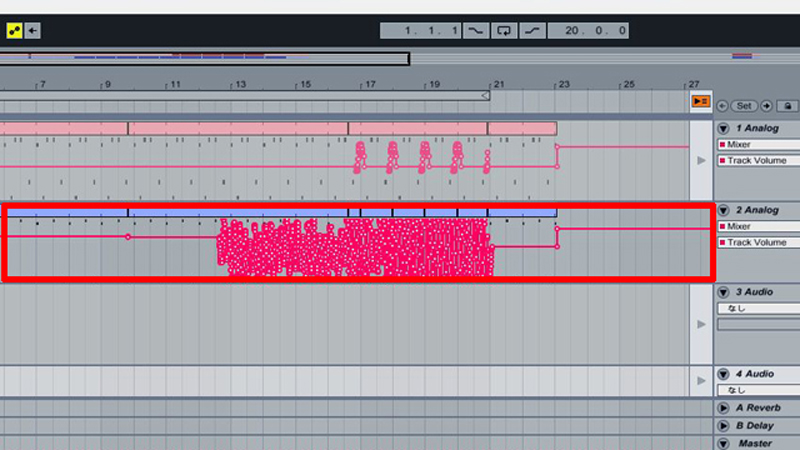
その場合は「アレンジメントに戻るボタン」下に並んでいるグレーの再生ボタンを押せばOKです。「アレンジメントに戻るボタン」を押してしまうと全てがアレンジメントからの再生になってしまうので注意ですね。
アレンジメントでループ再生をしたい場合は「ループスイッチ」をONにし、「ループバー」でループ範囲を指定します。
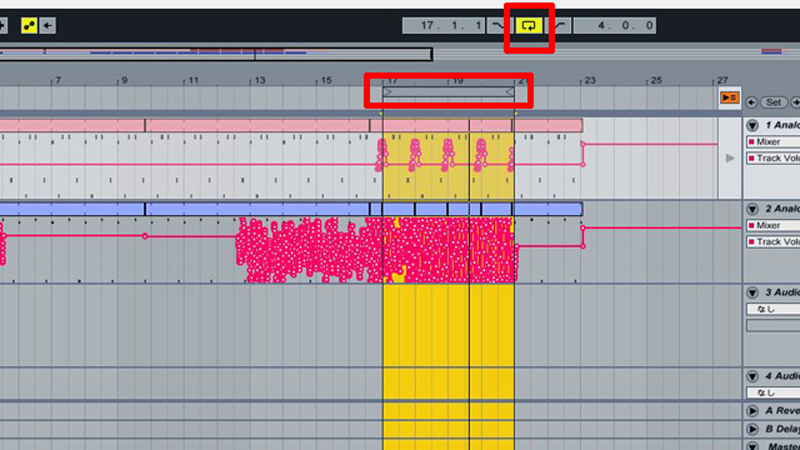
こうすることで『アレンジメントに記録した気に入った部分をループさせつつ、セッションにストックしたパターンをミックスさせる』といったことが可能になります。
セッションビューからアレンジメント再生への切り替えは、シーン番号の下にあるミキサー内に「アレンジメントに戻る」ボタンが表示されますのでそこから行います。
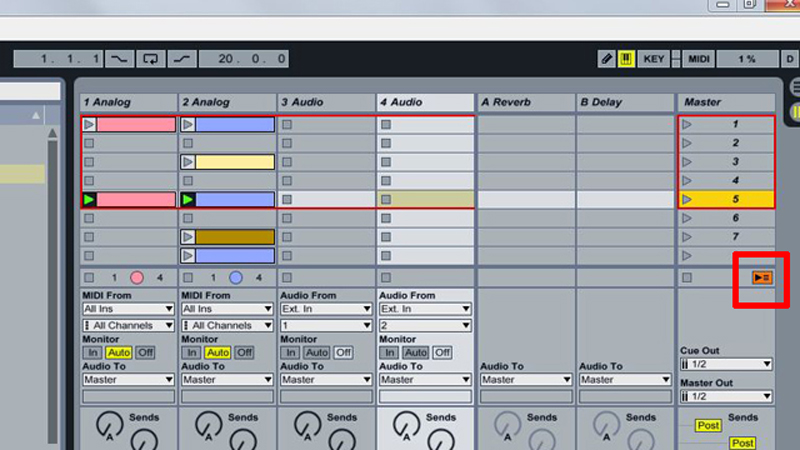
このボタンを押すとセッションビューでの再生が終了し、アレンジメント位置(ルーラーの位置)と同じ場所にあるアレンジメント再生へジャンプするようになっています。
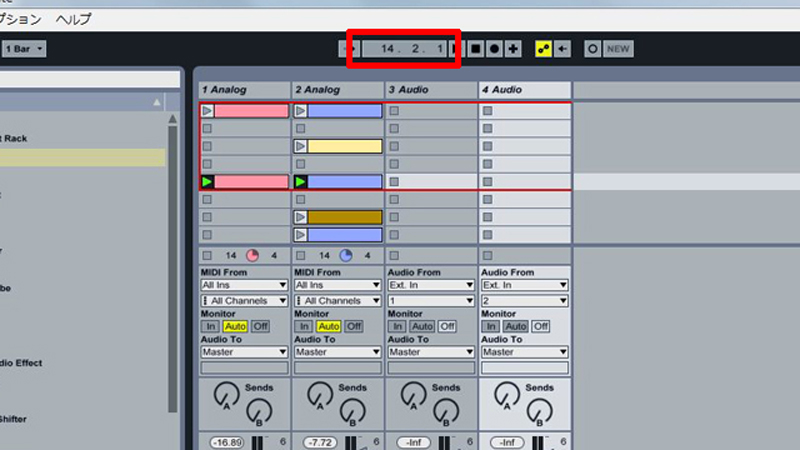
セッションビュー・アレンジメントビュー間とオートメーションの関係ですが、アレンジメントビューでどんなにオートメーションを設定した状態であってもセッションビューで再生すれば反映されることはありません。
セッションとアレンジメントはそれぞれ別のファイルであると考えた方が分かりやすいでしょう。ただ例外がひとつあり、マスタートラックに描いたオートメーションはセッションビューであっても反映されるようになっています(あまりする方はいないと思いますが、マスタートラックにもオートメーションは描けます)。
そういうわけで、もしセッションビューでオートメーションを使いたい場合は、セッションビューのクリップ内にオートメーションを書き込まないといけません。これは次回で解説すると思います。
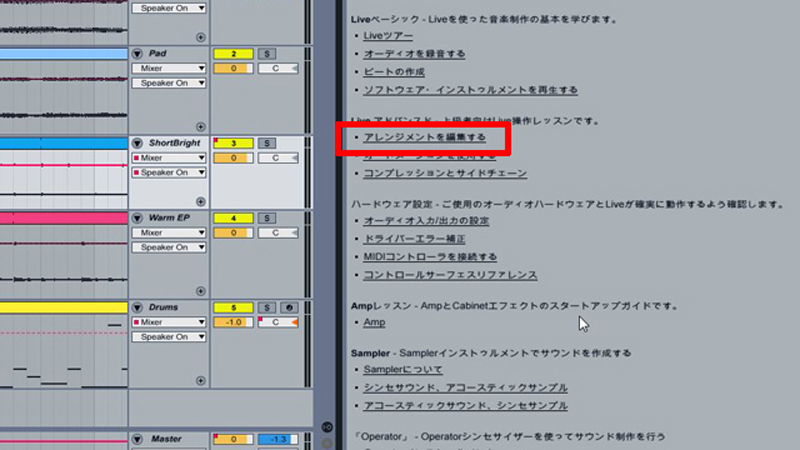
アレンジメントビューについてより学びたい場合はLiveレッスンから「アレンジメントを編集する」の項目から可能です。アレンジメントを多用するスタイルを希望される方は参照しておきましょう。Liveレッスンは「ヘルプ(ツールバー)→ヘルプビュー」で展開することが出来ます。
<関連記事>
・Ableton liveのセッションビューとアレンジメントビューについて①
http://furamika.blogspot.jp/2016/07/ableton-live_94.html
・Ableton liveのセッションビューとアレンジメントビューについて③
http://furamika.blogspot.jp/2016/07/ableton-live_96.html
0 件のコメント :
コメントを投稿